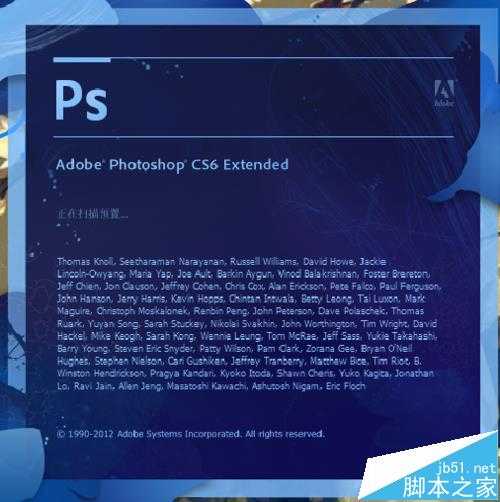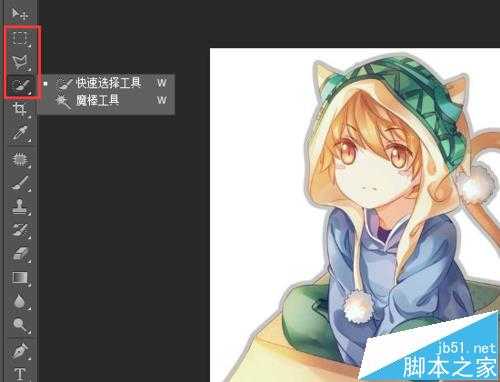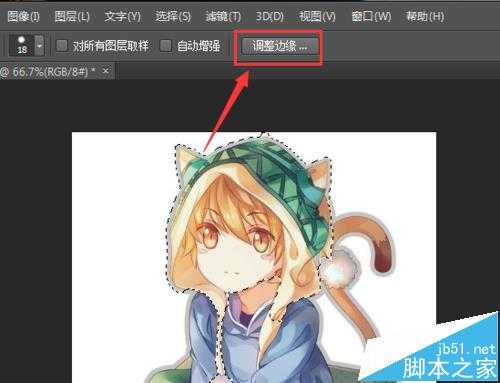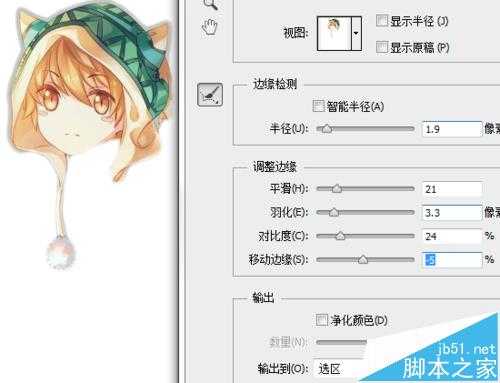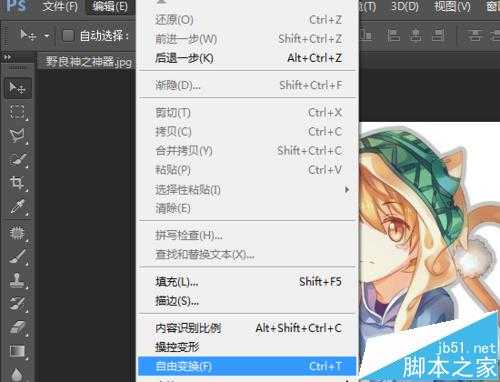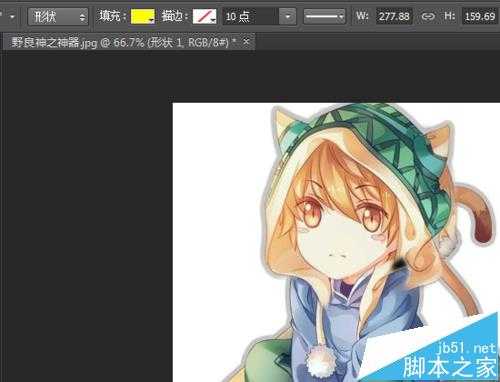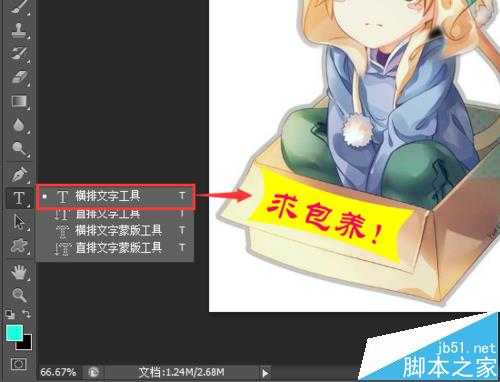PS怎么将日本动漫人物制作成大头效果的表情?
(编辑:jimmy 日期: 2024/12/23 浏览:2)
用Photoshop软件先将头部抠下来,再自由变换调整大小,把头变大点,有的人物会显得更加可爱,即大头人物图。然后,再使用图层蒙版和其他工具去除多余不协调的部分,加上文字或小图案,这样人物图就变成一张可爱的表情图了。
至于其他的位置,可以看着图片适当做些细微的调整,使得表情图更加符合心意。
1、抠图
首先,我们用Photoshop软件打开我们的原始人物图片,使用方框工具、快速选择工具、钢笔工具或是其他可以抠图的工具,把人物的头部抠下来,尽量选择脖子以上的部分比较好处理。打开的快捷键:Ctrl+O
2、调整边缘
抠完图以后要是觉得可能会破坏原图的样子,或是抠图的效果不太好,可以点上面的【调整边缘】,不断变化半径、平滑、羽化、对比度和移动边缘等数据,直到头部的效果和人物其他部分协调为止。(这步可不做)
3、自由变换
进入自由变换状态就可以调整图片任意选中部位的大小、旋转角度和位置等,有两种方式打开自由变换:一是使用快捷键“Ctrl+T”直接进入;二是打开“编辑”菜单,在里面点击字样变换也能进入。
4、复制图层
按住“Shift”键保持图片原始比例的同时拖动鼠标改变位置,即不会使图片变扁了或高了,原汁原味的人物头部。弄好大小和位置之后,使用快捷键“Ctrl+J”复制一下背景图层得到“图层 1”就是我们做好的大头图片。
5、插入形状
右击左侧工具的如图位置,里面可以使用矩形工具、圆角矩形工具、椭圆工具、多边形工具和自定形状工具来画出文字的背景框,选择一个适合的形状调整粗细,设置填充色和描边色,也可以只选其一设置颜色,另一个为无色。插入形状后,依旧是进入到自由变换状态调整边框的大小、位置,稍微调整角度与图片上的特定位置协调。
6、输入文字
表情图嘛怎么能没有文字呢,点【文字工具】插入横排或竖排的文字到边框里面,根据边框选择文字排版类型。设定下文字的字体、大小、颜色和变形效果,然后调整文字的角度与边框一致,完成后合并我们所有的图层得到图片。
7、做完大头图片后对比下,可以看到人物头就像是缩进去了一样,感觉有点小委屈,是不是很可爱显得可怜兮兮?全部完毕后,就可以点“文件”菜单选择【存储为...】来保存成标准的图片“JPEG”格式,存到容易找到且安全的路径【保存】,设置下图片的“高”品质和“标准”格式选项,点【确定】就完成了所有的操作。
注意事项:
1、有水印的图片记得先去除水印哦,要不然就不协调了。
2、图片凸显的位置做大点,不是随便调的,记得看看与身体的比例。
相关推荐:
PS怎么给图片添加墨迹特效?
ps怎么给照片添加光板笔刷的效果?
Photoshop怎么制作洪荒之力傅园慧的表情包?